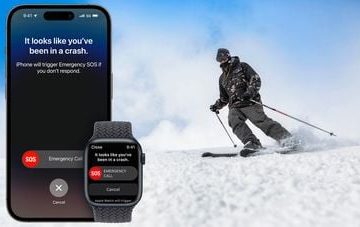Tom Clancy’s Rainbow Six Siege es un videojuego de disparos táctico en línea popular entre millones de jugadores. Sin embargo, muchos usuarios de Rainbow Six Siege se han quejado de experimentar tartamudeos, retrasos y caídas de FPS durante el juego. Estos problemas de rendimiento pueden deberse a múltiples factores, como controladores de gráficos o Windows desactualizados, archivos de juegos dañados, etc. Si usted es uno de los usuarios afectados, siga esta guía para solucionar los problemas en cuestión.
Antes de empezar a las soluciones, discutamos los escenarios que causan que el juego Rainbow Six Siege tartamudee, se retrase, etc. Estas son las posibles causas:
La falta de los permisos de administrador requeridos para ejecutar el juego puede ser una de las razones por las que sigue experimentando problemas de rendimiento en Rainbow Six Siege. Por lo tanto, intente ejecutar el juego como administrador para solucionar el problema. Los archivos del juego infectados también pueden provocar tartamudeos, retrasos y otros problemas en su juego. Por lo tanto, verifique y repare los archivos de su juego para resolver los problemas. Otra razón para lo mismo puede ser que Windows, el controlador de gráficos o la versión del juego estén desactualizados. Por lo tanto, asegúrese de estar utilizando la última versión de Windows, los controladores de gráficos y Rainbow Six Siege. Demasiadas aplicaciones innecesarias que se ejecutan en segundo plano pueden afectar el rendimiento general de su juego. En ese caso, finalice todos los procesos no esenciales del Administrador de tareas para solucionar los problemas. Si su firewall o antivirus interfiere con Rainbow Six Siege, experimentará tartamudeos y retrasos. Por lo tanto, agregue el juego a la excepción o la lista blanca o su programa de seguridad y vea si el problema desaparece. Las aplicaciones superpuestas que se ejecutan en segundo plano pueden ser una de las razones de los problemas en cuestión. Por lo tanto, cierre las aplicaciones de superposición y deshabilite la superposición en el juego para solucionar el problema.
Ahora, veamos las soluciones al problema. Pero, antes de eso, verifique el sistema mínimo y los requisitos recomendados del sistema para Rainbow Six Siege. Puede considerar actualizar su PC si su computadora no cumple con los requisitos del sistema para ejecutar el juego sin ningún problema.
Solucione la tartamudez, el retraso y las caídas de FPS de Rainbow Six Siege
Aquí son las soluciones que puede usar para deshacerse de los problemas de tartamudeo, retraso y caídas de FPS en Rainbow Six Siege:
Ejecute Rainbow Six Siege con derechos de administrador. Modifique la configuración del juego para Rainbow Six Siege. Verifique la integridad del archivos del juego de Rainbow Six Siege. Actualice Rainbow Six Siege. Instale las actualizaciones pendientes de Windows y actualice los controladores de red y gráficos. Desactive las optimizaciones de pantalla completa. Finalice los programas en segundo plano innecesarios. Rainbow Six Siege con derechos de administrador
Lo primero que debes hacer es intentar ejecutar el juego como un administrador. Es probable que tenga problemas de rendimiento en el juego Rainbow Six Siege si lo está ejecutando en una cuenta de usuario normal. Si al juego le faltan permisos de administrador para ejecutarse, es posible que no funcione sin problemas. Por lo tanto, si el escenario es aplicable, simplemente inicie el juego como administrador para solucionar el problema.
Para hacerlo, haga clic derecho en el icono de acceso directo de Rainbow Six Siege y elija la opción Ejecutar como administrador. Si se solucionan los problemas, deberá iniciar el juego con derechos de administrador cada vez que quiera jugarlo. Entonces, para eso, puede hacer que Rainbow Six Siege se inicie como administrador siempre siguiendo los pasos a continuación:
Primero, abra el Explorador de archivos usando la tecla de acceso rápido de Windows + E y vaya a la carpeta de instalación del juego Rainbow Six Siege. Ahora, haga clic con el botón derecho en su archivo ejecutable principal y presione la opción Propiedades en el menú contextual que aparece. Después de eso, vaya a la pestaña Compatibilidad y deshabilite Ejecutar este programa como administrador casilla de verificación. A continuación, presione el botón Aplicar > Aceptar para guardar los cambios y salir de la ventana Propiedades. Finalmente, vuelva a abrir el juego y verifique si la tartamudez y otros problemas se solucionaron o no. el problema continúa, pase a la siguiente posible solución.
2] Modificar la configuración del juego para Rainbow Six Siege
Algunas configuraciones del juego pueden provocar problemas de rendimiento en el juego. Entonces, intente hacer cambios en las opciones del juego para Rainbow Six Siege y vea si el problema se resuelve. Para ello, inicie Rainbow Six Siege y abra su Configuración haciendo clic en el icono de configuración. Después de eso, vaya a la pestaña PANTALLA y establezca Modo de visualización en Pantalla completa y VSync en Apagado. También puedes intentar hacer ajustes en otras configuraciones y ver qué funciona mejor para ti.
Si cambiar la configuración del juego no ayuda, prueba la siguiente solución posible.
3] Verifique la integridad de los archivos del juego de Rainbow Six Siege
Si hay archivos de juego corruptos, rotos o infectados de Rainbow Six Siege, el juego tartamudeará y se retrasará y no funcionará correctamente. Entonces, en ese caso, puede verificar y reparar los archivos de su juego para solucionar el problema. Ubisoft Connect, Steam y Epic Games Launcher brindan una función dedicada para verificar la integridad de los archivos del juego. Hemos discutido los pasos para usar esta función a continuación en estos lanzadores de juegos.
Ubisoft Connect:
En primer lugar, abra la aplicación Ubisoft Connect y navegue hasta la Pestaña Juegos . Ahora, seleccione el juego Rainbow Six Siege y haga clic en la opción Propiedades disponible en el panel del lado izquierdo. A continuación, haga clic en Verificar archivos debajo de Archivos locales. En el siguiente mensaje, toque el botón Reparar. Una vez que los archivos dañados del juego estén reparados, vuelva a abrir el juego para verificar si se resolvieron los problemas de tartamudeo, retraso y otros.
Steam:
Primero, inicie la aplicación Steam y vaya a Biblioteca. Ahora, a la derecha-haga clic en Rainbow Six Siege y, en el menú contextual que aparece, elija la opción Propiedades . A continuación, vaya a la pestaña Archivos locales y c Haz clic en el botón Verificar la integridad de los archivos del juego. Steam tardará unos minutos en verificar y reparar los archivos del juego. Cuando haya terminado, intente iniciar el juego y verifique si el problema se solucionó o no.
Epic Games Launcher:
Primero , abra Epic Games Launcher y vaya a Biblioteca. Luego, ubique el juego Rainbow Six Siege y presione la opción de menú de tres puntos asociada con él. Ahora, haga clic en la opción Verificar y deje que verifique y corrija su archivos del juego. Una vez que haya terminado, abra el juego para verificar si los problemas se solucionaron o no.
Si los archivos del juego están limpios y aún tiene problemas de rendimiento en Rainbow Six Siege, continúe con la siguiente solución potencial para resolver el problema.
4] Actualice Rainbow Six Siege
Si tiene una versión desactualizada del juego Rainbow Six Siege, es probable que experimente tartamudeos, retrasos y otros problemas en la juego. Por lo tanto, asegúrese de haber instalado todos los parches más recientes del juego.
Los usuarios de Steam pueden seguir los pasos a continuación:
Primero, abra el cliente de Steam y vaya a Biblioteca. Ahora, haga clic derecho en Rainbow Six Siege y seleccione la opción Propiedades. A continuación, vaya a la pestaña Actualizaciones y elija la opción Mantener este juego actualizado siempre en el menú Actualizaciones automáticas. Después de eso, reinicie Steam y detectará las actualizaciones pendientes. actualizaciones para Rainbow Six Siege. Una vez que el juego esté actualizado, ábralo y vea si el problema está resuelto.
Si usa Epic Games Launcher, siga los pasos a continuación para actualizar Rainbow Six Siege:
Primero, abra Epic Iniciador de juegos y muévase a Biblioteca. Ahora, busque el juego Rainbow Six Siege y haga clic en el ícono de tres puntos que se encuentra junto a él. Después de eso, asegúrese de que el interruptor asociado con la opción Actualización automática esté habilitado. De lo contrario, enciéndalo. A continuación, reinicie Epic Games Launcher y deje que descargue e instale los últimos parches del juego para Rainbow Six Siege. Cuando haya terminado, inicie el juego para verificar si los problemas se resolvieron o no. actualizar Rainbow Six Siege en Ubisoft Connect:
Primero, vaya a la aplicación Ubisoft Connect y abra la pestaña Juegos . Ahora, elija el juego Rainbow Six Siege y luego seleccione Propiedades en el panel del lado izquierdo. A continuación, en la sección General, marque la opción Habilitar actualizaciones automáticas para este juego. Después de eso, reinicie el iniciador del juego y deje que instale las últimas actualizaciones del juego. Ahora puede intentar abrir el juego y ver si el problema se solucionó o no.
Consulte: Rainbow Six Siege Código de error 2-0x0000D00A, Error de emparejamiento.
5] Instale las actualizaciones pendientes de Windows y actualizar gráficos y controladores de red
Los problemas de rendimiento con juegos como tartamudeo, retraso, caídas de FPS, etc., pueden ser causados si su Windows no está actualizado. Por lo tanto, asegúrese de haber instalado todas las actualizaciones pendientes de Windows. Abra Configuración y vaya a la pestaña Actualización de Windows. Después de eso, presione el botón Buscar actualizaciones. Luego puede descargar e instalar las actualizaciones disponibles y reiniciar su PC.
Además, también se sabe que los controladores de red y gráficos obsoletos causan problemas como tartamudeo, retraso y caídas de FPS. Por lo tanto, actualice su controlador de gráficos y controladores de red, y vea si el problema está solucionado.
6] Deshabilitar optimizaciones de pantalla completa
Lo siguiente que puede hacer es deshabilitar las optimizaciones de pantalla completa para el juego Rainbow Six Siege y comprobar si ayuda a mejorar el rendimiento del juego. Puede utilizar los siguientes pasos para hacerlo:
Primero, abra el cliente Steam, vaya a BIBLIOTECA para abrir su lista de juegos y haga clic con el botón derecho en el juego Rainbow Six Siege. Ahora, desde En el menú contextual que aparece, seleccione la opción Propiedades. Luego, muévase a la pestaña Archivos locales y presione la opción Examinar archivos locales para abrir su directorio de instalación en su computadora. A continuación, presione el botón derecho del ratón en el archivo ejecutable del juego y haga clic en la opción Propiedades . Después de eso, vaya a la pestaña Compatibilidad y marque la casilla Desactivar optimizaciones de pantalla completa. strong>casilla de verificación. Finalmente, presione la opción Aplicar > Aceptar para aplicar los cambios.
7] Finalice los programas en segundo plano innecesarios
Si hay demasiadas aplicaciones no esenciales ejecutándose en segundo plano, se deteriorará el rendimiento del juego. Por lo tanto, si el escenario es aplicable, cierre algunos programas en segundo plano mediante el Administrador de tareas. Vea si eso ayuda a mejorar el rendimiento de Rainbow Six Siege o no. De lo contrario, pase a la siguiente solución potencial para resolver el problema.
8] Permita que el juego pase a través de su firewall/antivirus
Hay posibilidades de que el juego no esté funcionando bien debido a la interferencia de su firewall o antivirus. Por lo tanto, puede intentar permitir el juego Rainbow Six Siege a través de su firewall o agregar el juego a la lista de excepciones/exclusiones de su antivirus.
Para permitir el juego Rainbow Six Siege a través del Firewall de Windows, siga los pasos a continuación.:
Primero, abra el Centro de seguridad de Windows Defender y haga clic en Firewall and Network Protection. Ahora, presione la opción”Permitir una aplicación a través del firewall“y luego haga clic en el botón”Cambiar configuración“. A continuación, busque el juego Rainbow Six Siege en la lista de aplicaciones. Si no está en la lista, toque la opción”Agregar otra aplicación”y navegue y elija el archivo ejecutable principal de Rainbow Six Siege. Cuando haya terminado, seleccione el juego Rainbow Six Siege y permítalo tanto en redes privadas como públicas. Finalmente, presione OK y salga de la ventana.
Ahora puede abrir Rainbow Six Siege y ver si el problema se solucionó o no.
9] Desactivar superposiciones
Según varios informes, las aplicaciones superpuestas provocan tartamudeos, retrasos y otros problemas de rendimiento en el juego. Entonces, si está ejecutando aplicaciones de superposición como Xbox, Discord, etc., ciérrelas y vea si el rendimiento de Rainbow Six Siege mejora o no.
Para deshabilitar la superposición en el juego en Steam, puede seguir sigue los pasos a continuación:
Primero, inicia la aplicación Steam y haz clic en su opción Steam > Configuración . Ahora, navega a la pestaña En el juego y desmarca la casilla Habilitar superposición de Steam mientras estás en-juego opción. A continuación, reinicie el juego y verifique si el problema se solucionó o no.
¿Por qué mi R6 está tan entrecortado?
Si Rainbow Six Siege tiene retraso, puede ser causado debido a una mala conexión a Internet o problemas de red. Por lo tanto, asegúrese de estar conectado a una conexión a Internet estable y activa.
¿Por qué obtengo caídas de FPS en Rainbow Six Siege?
Las caídas de FPS en Rainbow Six Siege pueden deberse a a varias razones. Puede deberse a controladores de dispositivos obsoletos, archivos de juegos rotos, interferencias de cortafuegos, superposiciones habilitadas en el juego, etc.
Eso es todo.
Ahora lea: Rainbow Six Siege sigue fallando o congelándose en la PC.